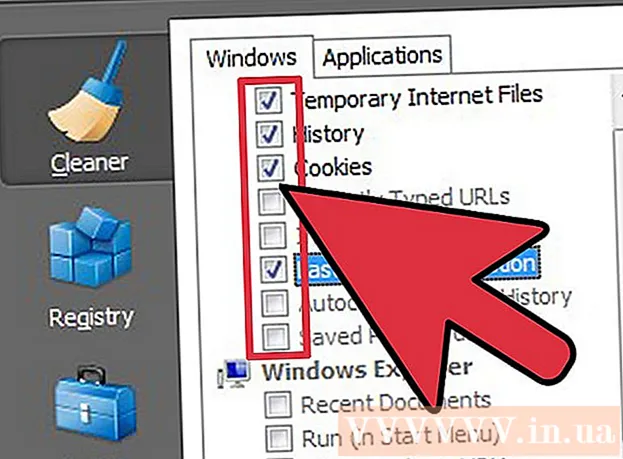Forfatter:
John Stephens
Oprettelsesdato:
23 Januar 2021
Opdateringsdato:
1 Juli 2024

Indhold
Hvis du vil deltage i Instagram-kulturen med millioner af andre brugere, kan du oprette din egen gratis Instagram-konto! Processen til oprettelse af en konto kan udføres på en velkendt mobil- eller desktop-platform (hvis du ikke er teknisk klog).
Trin
Metode 1 af 3: På telefonen
Tryk på din telefons butiksapp. Du skal downloade Instagram-appen for at oprette og få adgang til konti på mobilenhedens platform.
- På en iOS-enhed kaldes dette "App Store"; mens Android-telefoner og tablets bruger "Google Play Butik".

Find appen "Instagram". På iOS- og Android-platforme kan du fortsætte ved at trykke på forstørrelsesglasikonet i appbutikken og indtaste Instagram-nøgleordet.
Klik på den relevante knap for at downloade Instagram. Da Instagram er en gratis app, skal knappen ved siden af ikonet sige "Get" (iOS) eller "Install" (Android).
- Det kan tage et par minutter at downloade Instagram afhængigt af data / internetforbindelseshastigheden.

Tryk på Instagram-appen. Instagram åbnes.
Klik på knappen "Tilmeld". Du bliver bedt om at indtaste oplysninger for kontoen.

Indtast den e-mail-adresse, du bruger, i det angivne felt. Når du er færdig, skal du trykke på knappen "Næste".- Bemærk: dette skal være den e-mail-adresse, som du har adgang til.
- Du kan også vælge at logge ind med din Facebook-identitet her. Hvis du vælger "Log ind med Facebook", beder Instagram dig om at logge ind på din Facebook-side, hvis du ikke har gjort det før.
Indtast dit brugernavn og din adgangskode. Du skal indtaste adgangskoden to gange for at bekræfte dens nøjagtighed.
- Du skal virkelig kunne lide dette brugernavn, før du klikker på "Næste".
Indtast valgfri kontoinformation. Disse inkluderer avatarer, kontoprofiler eller links til personlige websteder. Du kan når som helst tilføje eller ændre disse oplysninger på Instagram-kontogrænsefladen ved at klikke på indstillingen "Rediger profil" øverst på siden.
Klik på "Udført". Så kontoen er oprettet. reklame
Metode 2 af 3: På computeren
Åbn en browser, som du normalt bruger. Mens din browsingoplevelse på Instagram på din desktop er begrænset i forhold til at bruge en telefon, kan du stadig konfigurere og få adgang til din konto fra Instagrams websted.
Adgang Instagram-websted. Klik på linket lige nu for at få adgang.
Indtast registreringsoplysninger til højre på siden. Disse oplysninger inkluderer:
- Nuværende e-mail-adresse.
- Fulde navn.
- Det brugernavn, du vil bruge.
- Den adgangskode, du vil bruge.
- Du kan også klikke på "Log ind med Facebook" øverst i dette informationsfelt for at oprette en konto med et Facebook-brugernavn og en adgangskode. Facebook-kontoen bliver linket til Instagram.
Klik på "Tilmeld" -knappen nederst i registreringsmenuen. Der oprettes en ny konto.
Klik på personikonet i øverste højre hjørne af skærmen. Din profilside åbnes.
Klik på "Rediger profil" mulighed til højre for Instagram-navnet øverst på siden.
Tilføj de oplysninger, du vil vise. Disse kategorier kan omfatte kontoprofiler, links til personlige websteder eller avatarer. Når du er færdig, skal du klikke på knappen "Send" nederst på siden. Så du har oprettet en Instagram-konto med succes. reklame
Metode 3 af 3: Tilpasning af din Instagram-profil
Klik på knappen "Rediger profil" på profilsiden. For at personalisere din Instagram-konto er det en god ide at tilpasse dine kontooplysninger.
- Du kan også tilføje oplysninger oprindeligt, når du opretter din konto på en mobilenhed.
Klik på "Tilføj profilbillede". Hvis du allerede har en avatar, er denne mulighed "Skift profilbillede". Der er forskellige muligheder for at uploade avatarer som:
- Import fra Facebook - Vælg foto fra Facebook-multimedie. Facebook- og Instagram-konti linkes sammen.
- Import fra Twitter - Vælg foto fra Twitter-multimedie. Twitter-kontoen vil være linket til Instagram.
- Tag foto - Tag et foto, der skal bruges til din profil.
- Vælg fra bibliotek - Vælg et foto fra kamerarullen.
Upload avatar fra den valgte kilde. Et tydeligt billede eller ansigt vises på din Instagram-profil, hvilket gør din konto lettere at genkende end uden et profilbillede.
- Dette er også et godt sted for et logo, hvis du bruger denne Instagram til dit brand eller din virksomhed.
Klik i feltet "Navn" for at tilføje et navn. Dette felt bruges typisk til at indtaste et fuldt navn, men Instagram giver brugeren mulighed for at bruge et unikt navn (for eksempel et for- eller efternavn).
- Hvis denne konto bruges til arbejde, skal du overveje at indtaste dit firmanavn her i stedet for dit navn.
Klik på feltet "Brugernavn" for at tilføje et brugerdefineret brugernavn. Dette er navnet, der vil være synligt for andre på Instagram. For at opnå maksimal hitydelse kan du prøve at give brugernavne i forhold til dette Instagram-dominerende indhold.
- Hvis du indtaster et brugernavn, der allerede er i brug, vil Instagram bede dig om at vælge et andet navn.
Klik på "Website" -feltet for at tilføje webadressen til webstedet. Hvis du har dit eget websted (for eksempel til personligt, fotografering eller forretningsindhold), skal du indtaste URL-linket i det tilsvarende felt for at få vist under dine profiloplysninger, når andre brugere besøger denne Instagram. Dette er en fantastisk måde at promovere dit arbejde eller liv uden for Instagram uden at koste reklame.
Klik på "Bio" -feltet for at tilføje din kontoprofil. Du kan indtaste oplysninger om indholdet eller formålet med Instagram-siden; for eksempel, hvis dette primært er en sammensætning af naturbilleder, skal du nævne dette i profilrammen.
- Du kan også placere det relevante hashtag i feltet Bio, hvilket gør kontoen lettere at finde, når andre brugere søger efter lignende indhold.
Gennemgå personlige oplysninger. Disse kategorier er nederst på siden, og kun du ser, fordi dette er indholdet relateret til registreringen af din Instagram-konto. Her kan du ændre følgende:
- Registreret e-mail-adresse.
- Telefonnummer registreret.
- Køn.
Klik på "Udført" i øverste højre hjørne. Ændringerne gemmes. reklame
Råd
- Vælg et brugernavn, som du ikke har noget imod, når folk kender det; Hvis held er berømt, vil du sandsynligvis ikke have denne konto tilknyttet noget underligt eller kedeligt.
Advarsel
- Som enhver anden onlinetjeneste skal du aldrig give din adgangskode ud til ikke-betroede mennesker.
- Bemærk: billeder på Instagram-profilen skal tages af dig eller vedhæftes med passende kilde, hvis det er en andens foto.